Es ist einfach, Ihr Dock auf Ihrem Mac mit macOS zu aktivieren und zu verbergen. Wenn es um die Menüleiste geht, die sich oben auf Ihrem Desktop befindet, müssen die Dinge ein wenig optimiert werden. In der Vergangenheit brauchten Sie wahrscheinlich eine Drittanbieter-App, um die Menüleiste auszublenden, nicht mehr.
Hier ist ein Quick-Tipp, der Sie weiterbringen kann!
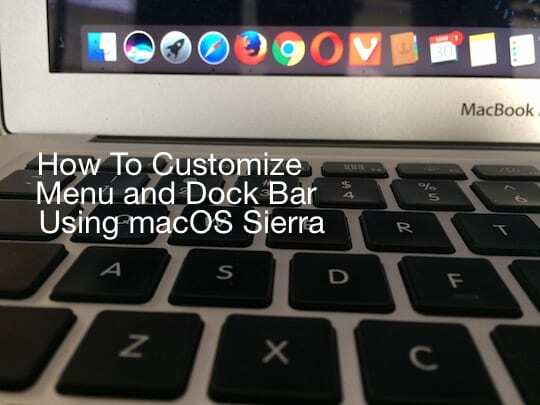
Mit macOS Sierra ist es relativ einfach, die Menüleiste oben auf Ihrem Bildschirm zu aktivieren und zu deaktivieren.
Inhalt
- Aktivieren und deaktivieren Sie die Menüleiste oben auf Ihrem MacBook-Bildschirm
-
So aktivieren oder deaktivieren Sie das Dock auf Ihrem MacBook
- Zusammenhängende Posts:
Aktivieren und deaktivieren Sie die Menüleiste oben auf Ihrem MacBook-Bildschirm
Schritt – 1 Klicken Sie auf > Systemeinstellungen
Schritt – 2 Klicken Sie auf Allgemein
Schritt – 3 Das zweite Kontrollkästchen auf dem Bildschirm „Menüleiste automatisch ein- und ausblenden“ ist die Schlüsseleinstellung. Aktivieren Sie dieses Kontrollkästchen.
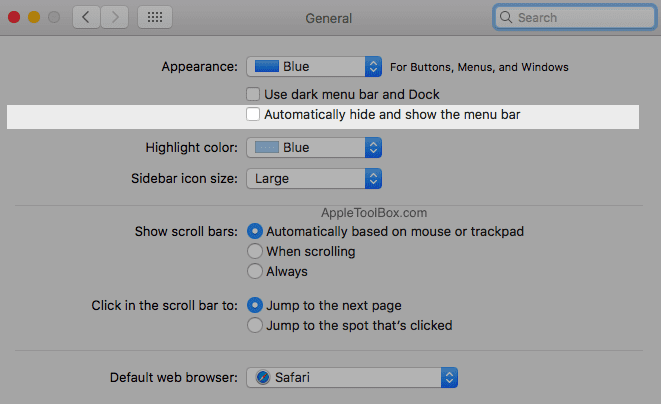
Dadurch wird Ihre Menüleiste am oberen Bildschirmrand ausgeblendet.
So aktivieren oder deaktivieren Sie das Dock auf Ihrem MacBook
Um zu deaktivieren, dass Ihr Dock auf dem Hauptbildschirm angezeigt wird, klicken Sie auf Systemeinstellungen und dann auf Dock.
Aktivieren Sie hier das Häkchen bei „Dock automatisch aus- und einblenden“ und Ihr Dock wird ausgeblendet. Es wird nur angezeigt, wenn Sie den Mauszeiger auf den unteren Bildschirmrand ziehen.
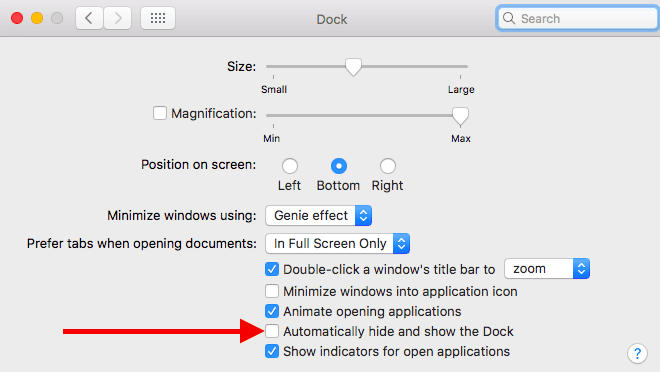
Auf diesem Bildschirm können Sie auch Ihr Dock-Symbol und die Größe anpassen sowie die Position des Docks auf Ihrem Bildschirm ändern.
Um die Gesamtgröße der Dock-Elemente zu ändern, klicken und ziehen Sie den Größenschieberegler, bis Sie eine gewünschte Größe haben.
Wenn Sie möchten, dass das Dock von seiner standardmäßigen unteren Position verschoben wird, klicken Sie auf die Optionen „Position auf dem Bildschirm“ und das Dock wird an die neue Position angepasst.
Dies sind einfache Einstellungen, die wir mit der Zeit gerne vergessen. Dies ist ein praktischer Tipp, wenn Sie das nächste Mal versuchen, Ihr fehlendes Dock oder Ihre fehlende Menüleiste auf Ihrem Macbook mit macOS Sierra zu finden.
Wir hoffen, dass Sie diesen schnellen Mac-Tipp hilfreich fanden. Bitte lassen Sie es uns in den Kommentaren unten wissen, wenn Sie einige Ihrer Lieblings-Macbook-Tipps teilen möchten.

Sudz (SK) ist seit der frühen Einführung von A/UX bei Apple von Technik besessen und für die redaktionelle Leitung von AppleToolBox verantwortlich. Er hat seinen Sitz in Los Angeles, Kalifornien.
Sudz ist darauf spezialisiert, alles rund um macOS abzudecken und hat im Laufe der Jahre Dutzende von OS X- und macOS-Entwicklungen überprüft.
In einem früheren Leben half Sudz Fortune-100-Unternehmen bei ihren Bestrebungen zur Technologie- und Geschäftstransformation.